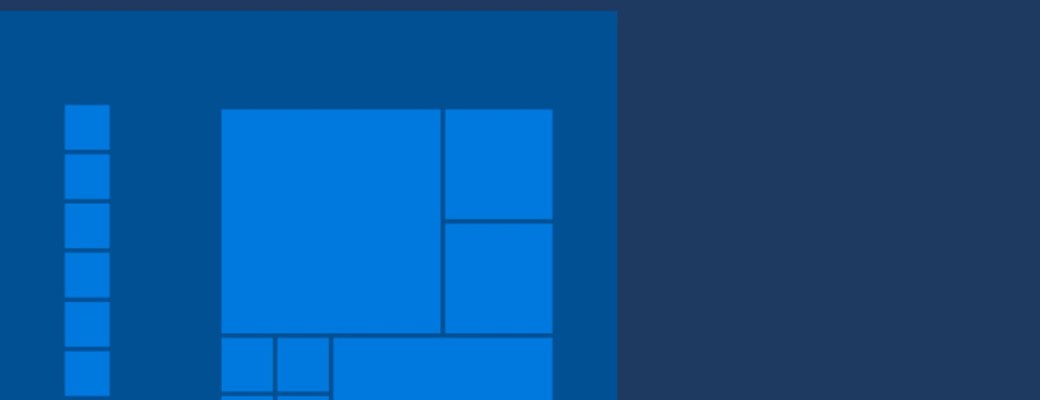Durante décadas, recuperar archivos perdidos ha sido algo que todos hemos necesitado alguna vez y que Windows no ofrecía. Hasta ahora.
En los últimos años, Microsoft nos ha sorprendido con nuevas utilidades y aplicaciones para Windows. Es el caso de las PowerToys, tiempo atrás abandonadas a su suerte, o el Windows Terminal, una línea de comandos totalmente renovada. Incluso ha lanzado un antivirus para Windows y otras plataformas.
Otra de las herramientas lanzadas desde Microsoft para los usuarios de Windows es Windows File Recovery. Tal y como indica su nombre, es una utilidad para recuperar archivos. Gratuita y oficial. Se acabó dar por perdidos archivos y documentos importantes.
Y es que a todos nos ha pasado alguna vez. No saber dónde está esa fotografía, ese documento o ese archivo que andas buscando. Puede que no sepas dónde está o simplemente que se hayan borrado accidentalmente. Y en el caso de dispositivos externos, el problema puede estar en un problema de corriente o un mal formateo.
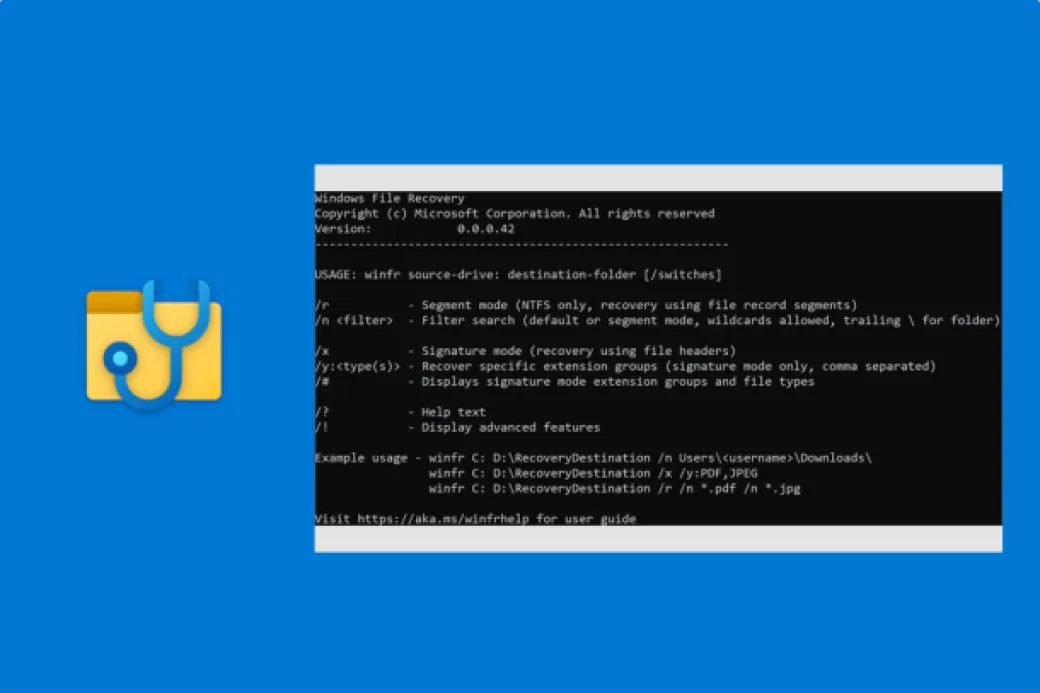
Recuperar archivos importantes
Siempre han existido programas de terceros para recuperar archivos perdidos. Su propósito es encontrar un archivo que se ha borrado del disco. Sigue ahí pero tu ordenador no lo reconoce. Hay aplicaciones de recuperación de archivos gratuitas y de pago. Las hay muy sencillas y otras más complejas.
Microsoft ha optado por crear su propia solución a este respecto. Una herramienta gratuita para Windows 10 enfocada a encontrar fotografías, documentos, vídeos y, en general, cualquier archivo. Es más, detecta directamente formatos de archivo como JPEG, PDF, PNG, MPEG, MP3, MP4, ZIP y formatos de Microsoft Office.
Windows File Recovery permite leer particiones NTFS, FAT, exFAT y ReFS. Esto significa que sirve tanto para encontrar archivos en tu PC con Windows 10 como para hacerlo en discos externos o tarjetas de memoria.
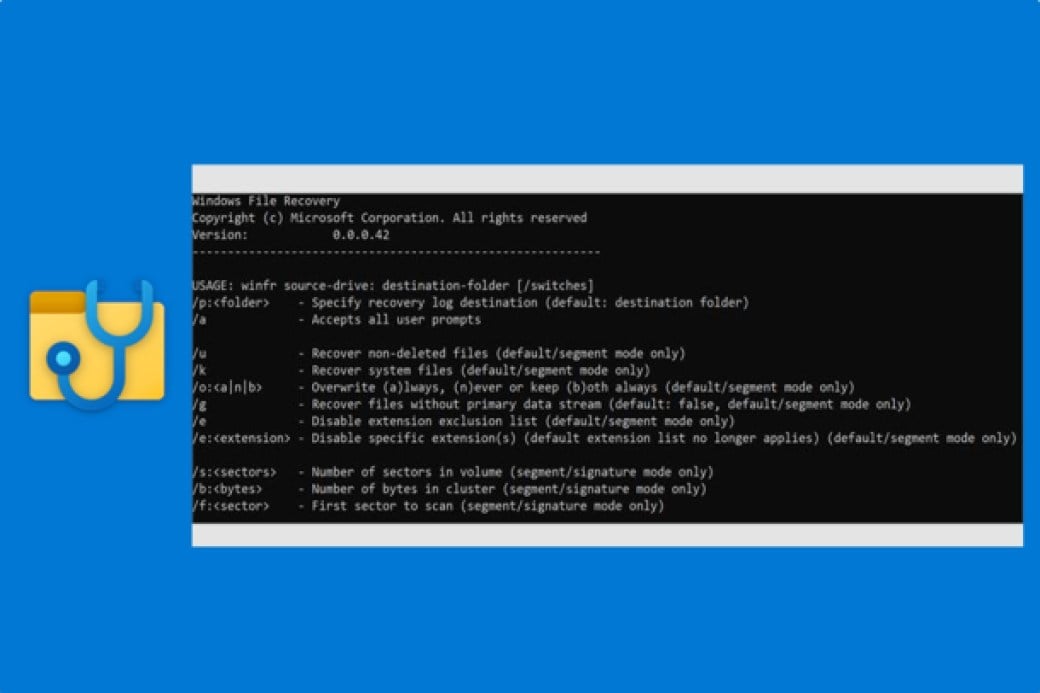
El único inconveniente de esta herramienta es que funciona desde la línea de comandos. Esto puede ser un problema si no estás familiarizado. Así que olvídate de menús, botones e iconos. Tendrás que ejecutar órdenes de una lista.
Por suerte, Microsoft ha pensado en todo y ofrece una completa guía de uso, en inglés. Allí encontrarás todos los comandos y ejemplos de uso para que sepas cómo realizar búsquedas simples o más avanzadas.
Entre otras cosas, Windows File Recovery permite buscar en una carpeta concreta o en unidades de disco, filtrar por tipo de contenido a buscar, etc.